01.ITC IP网络广播系统调试安装手册
01.ITC IP网络广播系统调试安装手册

IP网络广播系统安装调试部分用户使用手册目录第一部分:软件安装 (4)系统服务器软件 (4)远程客户端软件安装 (6)第二部分:系统配置 (7)预设置终端参数 (7)配置系统服务器参数 (9)配置远程客户端参数 (13)在系统服务器中配置中继服务 (14)在系统服务器中添加终端 (15)在系统服务器中添加用户 (17)在系统服务器中播放节目 (19)第二部分:MP3节目制作工具 (20)一................................................... 如何打开制作工具20二.......................................................... 如何录音20三........................................................如何CD抓轨21四............................................... 如何转换音频文件格式22五................................................... 如何编辑音频文件221.分割音频文件 (22)2.合并音频文件 (23)第三部分:硬件安装 (24)壁挂式终端 (24)机柜式终端 (26)第四部分:注意事项 (27)网络规划 (27)网络故障 (28)关于跨VLAN或三层路由 (29)关于组播协议 (29)关于防火墙 (29)音效异常 (30)音频通路连接不良 (30)声卡错误 (31)第一部分:软件安装系统服务器软件软件安装:运行光盘或者下载压缩包根目录下的“ITCcast.exe”文件,计算机将弹出程序安装向导,在系统提示“请输入密码”的地方输入由升和公司提供的安装密码,单击【下一步】按钮直到安装提示系统软件安装完成, 系统将在开始→程序菜单中生成“升和IP网络广播”程序组,同时在系统桌面上生成启动与配置的快捷方式。
ITC-IP软件使用说明书
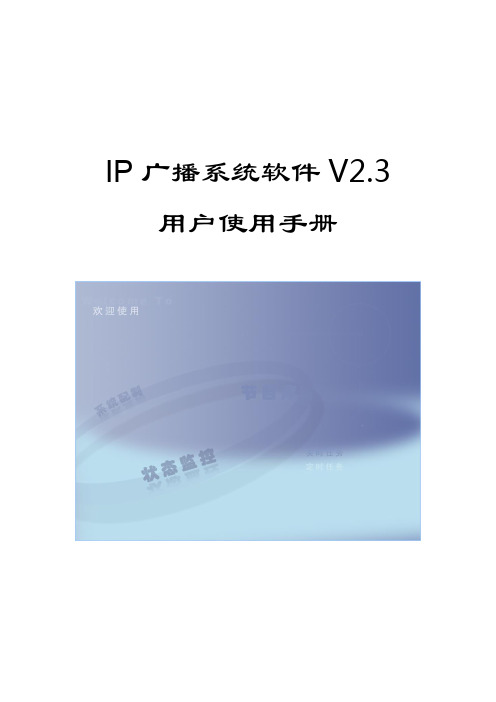
IP广播系统软件V2.3用户使用手册目录目录 (1)1系统介绍 (4)1.1主界面图 (4)1.2系统概述 (4)2配置说明 (5)2.1配置系统服务器参数 (5)设置服务器IP地址 (5)2.2IP网络广播系统登录 (6)2.3系统配置 (8)基本配置 (8)2.4终端配置 (8)中继服务器IP地址配置 (9)新建终端 (12)编辑终端 (14)删除终端 (15)2.5用户配置 (15)添加用户 (16)编辑用户 (17)删除用户 (18)2.6分组配置 (18)新建分组 (19)编辑分组 (20)删除分组 (20)2.7重启网络广播系统服务 (21)3使用说明 (24)3.1系统服务器软件使用说明 (24)软件注册 (24)状态监控 (25)实时任务 (29)定时任务 (35)节目库 (44)广播系统备份 (51)3.2远程客户端软件使用说明 (52)设置与登陆 (52)远程客户端软件主功能菜单说明 (54)如何重启采播服务 (54)如何管理节目库 (55)如何选择要广播的区域 (56)如何广播一个语音数据文件 (56)如何远程调节广播区域音量 (57)如何进行远程讲话 (58)如何备份采播或讲话内容 (58)如何设置定时任务的时间属性 (58)如何设置定时任务 (59)4应用指南 (61)4.1实用工具 (61)MP3制作工具 (61)终端配置程序 (66)1 系统介绍1.1主界面图图1-1 IP网络广播系统主界面1.2系统概述IP网络广播系统是基于IP数据网络,将音频信号经过数字编码以数据包形式按TCP\IP 协议在局域网或广域网伤感传送,再由终端解码的纯数字化单向、双向及多向音频扩声系统。
该系统涵盖了传统模拟广播、智能调频广播的全部功能,彻底改变了传统广播系统音质不佳、易受干扰、传输距离受限、维护管理复杂、扩展性不强、互动性差等缺陷。
具有传输数字化、终端个性化、管理网络化、使用简单、功能强大、系统稳定、零维护等特点。
ITCIP网络广播系统调试安装手册

IP网络广播系统安装调试部分用户使用手册目录系统服务器软件软件安装:运行光盘或者下载压缩包根目录下的“ITCcast.exe”文件,计算机将弹出程序安装向导,在系统提示“请输入密码”的地方输入由升和公司提供的安装密码,单击【下一步】按钮直到安装提示系统软件安装完成,系统将在开始→程序菜单中生成“升和IP网络广播”程序组,同时在系统桌面上生成启动与配置的快捷方式。
系统软件界面示例:软件卸载:在开始→程序→升和IP网络广播中提供了卸载系统服务器的快捷方式,同时可以在开始→控制面板→升和IP网络广播Ver2.0中卸载系统软件。
软件注册:本系统需要正确注册才能正常使用,注册方法如下:1.使用管理员身份登陆系统服务器,打开帮助→软件注册。
2.在弹出的窗口界面如下图所示,将【用户序列号】反馈给代理商。
3.将获得的“系统注册码”输入【系统注册码】一栏,然后点击【注册】,完成注册,界面如下图。
远程客户端软件安装软件获取:软件可以通过以下两种途径获取:随机光盘:在光盘根目录下的“itccast.exe”文件。
软件安装:运行光盘或者下载压缩包根目录下的“itccast.exe”文件,计算机将弹出程序安装向导,在系统提示“请输入密码”的地方输入由升和公司提供的安装密码,在系统提示“选择安装组件”的地方单击下拉菜单选择“远程客户端”,然后单击【下一步】按钮直到安装提示客户端软件安装完成。
安装完成后,系统将在开始→程序菜单中生成“升和IP网络广播”,同时在系统桌面上生成启动的快捷方式。
软件卸载:在开始→程序→升和IP网络广播中提供了卸载客户端软件的快捷方式,同时可以在开始→控制面板→升和IP网络广播Ver2.0中卸载客户端软件。
客户端软件界面示例:预设置终端参数设置前准备:在配置前,必须做一个总体的安装规划:包括终端名称、终端IP地址、网关IP地址、服务器IP地址、终端安装的物理位置,并且把这些信息做成标签贴在终端上,保证安装的顺利实施。
ITC数控广播系统安装与调试

2004.01数控网络广播系统Numerical Control Network Broadcast System目录一、前言 (2)二、安装原则 (2)三、前端设备安装 (2)四、综合布线 (3)五、终端设备的安装 (3)六、操作软件的安装 (4)七、分控点的安装 (4)八、安装注意事项 (4)九、基本的调试方法 (5)十、常见故障分析 (5)一、附图一(网线做法) (7)二、附图二(系统连线图) (10)数控网络广播系统Numerical Control Network Broadcast System一、前言该数控广播系统是一种完全不同于传统公共广播系统的高科技产品,具有交互操作性、高可靠性、超强的可扩展性及方便的可管理性等无与伦比的性能。
该系统的安装比较传统的广播系统更为简单方便,但也有一些特定的安装规则,安装人员需仔细阅读安装手册,同时务必遵循安装规则。
安装时,如果有不明白的地方,请与就近的经销商联系,或与我们厂家联系,相信我们会给你最热情、最满意的答复。
二、安装原则1、为了保障你的安全和机器设备的不损坏,不准带电进行安装2、为了避免干扰,不准将线路与强电布置在一起(如电梯电源线)3、本系统的220V交流供电系统需有良好的接地装置,同时机柜、机壳等金属设备也需要接上地线,以防漏电。
4、尽量减少接点,确实无法避免时,不准将接点裸露在外。
5、终端服务器有一进一出,当接点较多时,要用厂家的线路分支器,切不可用市场的“RJ45三通”代替。
6、网线的制作线序见附图一。
三、前端设备的安装2、前端设备的定位前端设备均固定在标准机柜里面,理论上没有摆放顺序。
但为了操作方便、直观,建议按以下的方式摆放。
从上往下,一直摆放顺序为:TW-010TW-080TW-081TW-082TW-011TW-090TW-5250STW-1250TW-62503、前端设备之间的连线见附图二和附图三四、综合布线1、该数控广播系统采用RS422传输方式,两对双绞线同时传输数据,每个终端服务器不是直接简单的挂接在总线上,而是一进一出。
IP智能网络广播操作说明

IP智能网络广播操作说明一.软件操作说明:1 打开桌面上的“ITC智能网络广播”图标,显示如下:2点击图标,查看终端的连通性与工作状态,正常情况下,连通性为:是;状态为:空闲;显示如下:备注:此图片终端的状态未连通。
3打开选择文件播放,点击新建,显示如下:4在对话框里选择增加文件,与选择终端确定后显示如下:5点击开始,终端应有声音,显示如下:6打开选择实时采播,点击新建,填好名称,选择终端,显示如下:7打开选择实时采播,点击新建,填好名称,选择终端,确定后显示如下:8点击开始,终端应有声音,显示如下:备注:在进行实时采播时,首先选择在打开的对话框里选择立体声混音,把右边所有的选项都打上勾,然后把拉条调到中间位置,这样才能确保实时采播有声音。
9打开分组配置,点击新建,填好名称、通话编码,选择需要分组的终端,显示如下:10定时打铃操作:选择点击新建方案,输入方案名称显示如下:11确定后,设为当前方案,显示如下:12然后点击新建,在对话框里填入名称,增加文件,选择终端,时间设置后,显示如下:备注:用同样的方法新建第二步,第三步,这样就可实现定时播放的功能,13在进行完所有的终端配置,软件注册后,必须重启系统服务器,具体操作如下:12.1打开C盘,找到ITCCAST.2313文件,如下:12.2打开ITCCAST.2313文件,双击,等程序运行完后,再双击等程序运行完后,再打开“ITC智能网络广播软件”这时所有的配置都已生效。
13寻呼话筒T-6702的使用方法:寻呼讲话按“CALL”键,然后输入通话编,再按“OK”就可以对对应的分区讲话。
如:要对通话编码为10的终端进行讲话:按“CALL”键,然后输入“10”,再按“OK”,就可对此终端讲话。
IP网络广播系统调试流程及调试中的注意事项

IP网络广播系统安装目录第一部分:软件安装 (3)系统服务器软件 (3)远程客户端软件安装 (5)第二部分:系统配置 (6)预设置终端参数 (6)配置系统服务器参数 (9)配置远程客户端参数 (13)在系统服务器中配置中继服务 (14)在系统服务器中添加终端 (15)在系统服务器中添加用户 (16)在系统服务器中播放节目 (18)第二部分:硬件安装 (19)壁挂式终端 (19)机柜式终端 (21)第三部分:注意事项 (22)网络规划 (22)网络故障 (23)关于跨VLAN或三层路由 (24)关于组播协议 (24)关于防火墙 (24)音效异常 (25)音频通路连接不良 (25)声卡错误 (25)第一部分:软件安装系统服务器软件软件安装:运行光盘或者下载压缩包根目录下的“ITCcast.exe”文件,计算机将弹出程序安装向导,在系统提示“请输入密码”的地方输入由升和公司提供的安装密码,单击【下一步】按钮直到安装提示系统软件安装完成, 系统将在开始→程序菜单中生成“升和IP网络广播”程序组,同时在系统桌面上生成启动与配置的快捷方式。
系统软件界面示例:软件卸载:在开始→程序→升和IP网络广播中提供了卸载系统服务器的快捷方式,同时可以在开始→控制面板→升和IP网络广播Ver2.0 中卸载系统软件。
软件注册:本系统需要正确注册才能正常使用,注册方法如下:1.使用管理员身份登陆系统服务器,打开帮助→软件注册。
2.在弹出的窗口界面如下图所示,将【用户序列号】反馈给代理商。
3.将获得的“系统注册码”输入【系统注册码】一栏,然后点击【注册】,完成注册,界面如下图。
远程客户端软件安装软件获取:软件可以通过以下两种途径获取:随机光盘: 在光盘根目录下的“itccast.exe”文件。
软件安装:运行光盘或者下载压缩包根目录下的“itccast.exe”文件,计算机将弹出程序安装向导,在系统提示“请输入密码”的地方输入由升和公司提供的安装密码,在系统提示“选择安装组件”的地方单击下拉菜单选择“远程客户端”,然后单击【下一步】按钮直到安装提示客户端软件安装完成。
ITCIP网络广播系统调试安装介绍资料
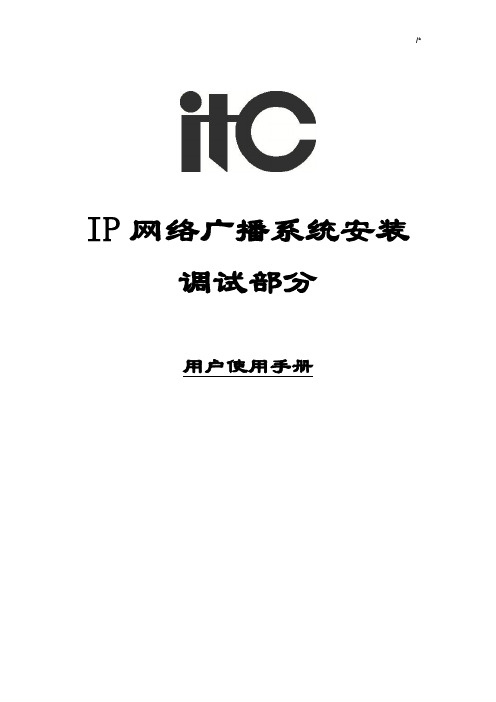
IP网络广播系统安装调试部分用户使用手册目录第一部分:软件安装 (3)系统服务器软件 (3)远程客户端软件安装 (5)第二部分:系统配置 (6)预设置终端参数 (6)配置系统服务器参数 (8)配置远程客户端参数 (12)在系统服务器中配置中继服务 (13)在系统服务器中添加终端 (14)在系统服务器中添加用户 (15)在系统服务器中播放节目 (17)第二部分:MP3节目制作工具 (18)一. 如何打开制作工具 (18)二. 如何录音 (18)三. 如何CD抓轨 (19)四. 如何转换音频文件格式 (19)五. 如何编辑音频文件 (20)1.分割音频文件 (20)2.合并音频文件 (20)第三部分:硬件安装 (21)壁挂式终端 (21)机柜式终端 (23)第四部分:注意事项 (24)网络规划 (24)网络故障 (25)关于跨VLAN或三层路由 (26)关于组播协议 (26)关于防火墙 (26)音效异常 (27)音频通路连接不良 (27)声卡错误 (27)第一部分:软件安装系统服务器软件软件安装:运行光盘或者下载压缩包根目录下的“ITCcast.exe”文件,计算机将弹出程序安装向导,在系统提示“请输入密码”的地方输入由升和公司提供的安装密码,单击【下一步】按钮直到安装提示系统软件安装完成, 系统将在开始→程序菜单中生成“升和IP网络广播”程序组,同时在系统桌面上生成启动与配置的快捷方式。
系统软件界面示例:软件卸载:在开始→程序→升和IP网络广播中提供了卸载系统服务器的快捷方式,同时可以在开始→控制面板→升和IP网络广播Ver2.0 中卸载系统软件。
软件注册:本系统需要正确注册才能正常使用,注册方法如下:1.使用管理员身份登陆系统服务器,打开帮助→软件注册。
2.在弹出的窗口界面如下图所示,将【用户序列号】反馈给代理商。
3.将获得的“系统注册码”输入【系统注册码】一栏,然后点击【注册】,完成注册,界面如下图。
01.ITC IP网络广播系统调试安装手册
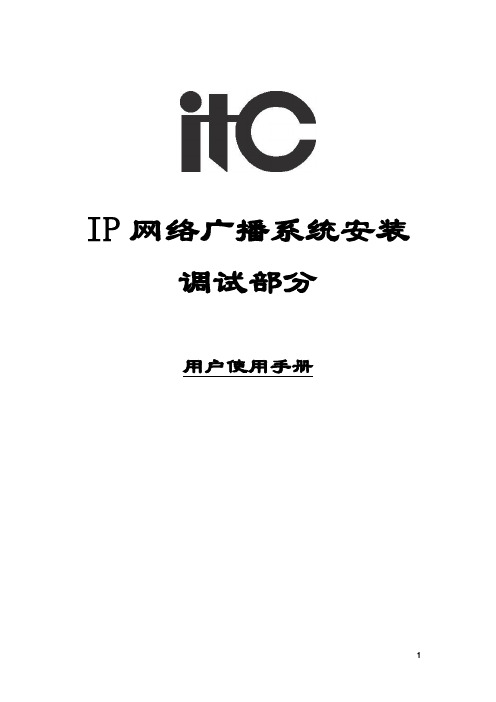
IP网络广播系统安装调试部分用户使用手册目录第一部分:软件安装 (3)系统服务器软件 (3)远程客户端软件安装 (5)第二部分:系统配置 (6)预设置终端参数 (6)配置系统服务器参数 (8)配置远程客户端参数 (12)在系统服务器中配置中继服务 (13)在系统服务器中添加终端 (14)在系统服务器中添加用户 (15)在系统服务器中播放节目 (17)第二部分:MP3节目制作工具 (18)一. 如何打开制作工具 (18)二. 如何录音 (18)三. 如何CD抓轨 (19)四. 如何转换音频文件格式 (19)五. 如何编辑音频文件 (20)1.分割音频文件 (20)2.合并音频文件 (20)第三部分:硬件安装 (21)壁挂式终端 (21)机柜式终端 (23)第四部分:注意事项 (24)网络规划 (24)网络故障 (25)关于跨VLAN或三层路由 (26)关于组播协议 (26)关于防火墙 (26)音效异常 (27)音频通路连接不良 (27)声卡错误 (27)第一部分:软件安装系统服务器软件软件安装:运行光盘或者下载压缩包根目录下的“ITCcast.exe”文件,计算机将弹出程序安装向导,在系统提示“请输入密码”的地方输入由升和公司提供的安装密码,单击【下一步】按钮直到安装提示系统软件安装完成, 系统将在开始→程序菜单中生成“升和IP网络广播”程序组,同时在系统桌面上生成启动与配置的快捷方式。
系统软件界面示例:软件卸载:在开始→程序→升和IP网络广播中提供了卸载系统服务器的快捷方式,同时可以在开始→控制面板→升和IP网络广播Ver2.0 中卸载系统软件。
软件注册:本系统需要正确注册才能正常使用,注册方法如下:1.使用管理员身份登陆系统服务器,打开帮助→软件注册。
2.在弹出的窗口界面如下图所示,将【用户序列号】反馈给代理商。
3.将获得的“系统注册码”输入【系统注册码】一栏,然后点击【注册】,完成注册,界面如下图。
- 1、下载文档前请自行甄别文档内容的完整性,平台不提供额外的编辑、内容补充、找答案等附加服务。
- 2、"仅部分预览"的文档,不可在线预览部分如存在完整性等问题,可反馈申请退款(可完整预览的文档不适用该条件!)。
- 3、如文档侵犯您的权益,请联系客服反馈,我们会尽快为您处理(人工客服工作时间:9:00-18:30)。
IP网络广播系统安装调试部分用户使用手册目录第一部分:软件安装 .......................................... 错误!未定义书签。
系统服务器软件............................................ 错误!未定义书签。
远程客户端软件安装........................................ 错误!未定义书签。
第二部分:系统配置 .......................................... 错误!未定义书签。
预设置终端参数............................................ 错误!未定义书签。
配置系统服务器参数........................................ 错误!未定义书签。
配置远程客户端参数........................................ 错误!未定义书签。
在系统服务器中配置中继服务................................ 错误!未定义书签。
在系统服务器中添加终端.................................... 错误!未定义书签。
在系统服务器中添加用户.................................... 错误!未定义书签。
在系统服务器中播放节目.................................... 错误!未定义书签。
第二部分:MP3节目制作工具................................... 错误!未定义书签。
一. 如何打开制作工具 ................................... 错误!未定义书签。
二. 如何录音 ........................................... 错误!未定义书签。
三. 如何CD抓轨 ........................................ 错误!未定义书签。
四. 如何转换音频文件格式 ............................... 错误!未定义书签。
五. 如何编辑音频文件 ................................... 错误!未定义书签。
1.分割音频文件 .................................... 错误!未定义书签。
2.合并音频文件 .................................... 错误!未定义书签。
第三部分:硬件安装 .......................................... 错误!未定义书签。
壁挂式终端 ............................................... 错误!未定义书签。
机柜式终端 ............................................... 错误!未定义书签。
第四部分:注意事项 .......................................... 错误!未定义书签。
网络规划 ................................................. 错误!未定义书签。
网络故障 ................................................. 错误!未定义书签。
关于跨VLAN或三层路由.................................. 错误!未定义书签。
关于组播协议 .......................................... 错误!未定义书签。
关于防火墙 ............................................ 错误!未定义书签。
音效异常 ................................................. 错误!未定义书签。
音频通路连接不良 ...................................... 错误!未定义书签。
声卡错误 .............................................. 错误!未定义书签。
第一部分:软件安装系统服务器软件软件安装:运行光盘或者下载压缩包根目录下的“”文件,计算机将弹出程序安装向导,在系统提示“请输入密码”的地方输入由升和公司提供的安装密码,单击【下一步】按钮直到安装提示系统软件安装完成,系统将在开始→程序菜单中生成“升和IP网络广播”程序组,同时在系统桌面上生成启动与配置的快捷方式。
系统软件界面示例:软件卸载:在开始→程序→升和IP网络广播中提供了卸载系统服务器的快捷方式,同时可以在开始→控制面板→升和IP网络广播中卸载系统软件。
软件注册:本系统需要正确注册才能正常使用,注册方法如下:1.使用管理员身份登陆系统服务器,打开帮助→软件注册。
2.在弹出的窗口界面如下图所示,将【用户序列号】反馈给代理商。
3.将获得的“系统注册码”输入【系统注册码】一栏,然后点击【注册】,完成注册,界面如下图。
远程客户端软件安装软件获取:软件可以通过以下两种途径获取:随机光盘: 在光盘根目录下的“”文件。
软件安装:运行光盘或者下载压缩包根目录下的“”文件,计算机将弹出程序安装向导,在系统提示“请输入密码”的地方输入由升和公司提供的安装密码,在系统提示“选择安装组件”的地方单击下拉菜单选择“远程客户端”,然后单击【下一步】按钮直到安装提示客户端软件安装完成。
安装完成后,系统将在开始→程序菜单中生成“升和IP网络广播”,同时在系统桌面上生成启动的快捷方式。
软件卸载:在开始→程序→升和IP网络广播中提供了卸载客户端软件的快捷方式,同时可以在开始→控制面板→升和IP网络广播中卸载客户端软件。
客户端软件界面示例:第二部分:系统配置预设置终端参数设置前准备:在配置前,必须做一个总体的安装规划:包括终端名称、终端IP地址、网关IP地址、服务器IP地址、终端安装的物理位置,并且把这些信息做成标签贴在终端上,保证安装的顺利实施。
请将该规划方案做成电子文档保存,以便日后维护查阅。
设置工具:1.通过系统软件调用“终端配置程序”,方法为: 开始→程序→升和IP网络广播→终端配置程序。
2.直接运行随机光盘内可执行文件“配置程序”。
注:工程安装时建议直接运行可执行文件。
设置工具界面如下:设置方式:可以通过以下两种方式中的一种进行终端设置:1.【串口】。
通过供应商提供的专用终端配置线进行。
2.【网络】。
通过网络进行。
注:在工程安装时,建议采用串口方式进行终端参数预设置。
特别说明:通过网络进行设置时,无论时查询或写入数据,都需要保证配置电脑的IP地址和广播终端的IP地址在同一网段。
如果通过网络成功改写了终端的IP地址,而改写后的终端IP地址与配置电脑的IP地址又不在同一网段时,有可能再次查询终端参数时不成功。
升和公司在出厂时将所有终端的缺省地址默认为“.1.105”,服务器IP地址缺省设置为“.1.6”。
为保证网络上IP地址不致发生冲突,可以参考上述出厂缺省地址进行设置。
设置参数:1.查询:打开【终端配置程序】,选择好连接方式,然后点击【查询】。
查询成功则可进行下一步写入。
注:如不能查询到终端数据,请检查串口是否正确连接或者网络配置是否正确。
2.写入:在【IP地址】、【子网掩码】、【网关IP】、【服务器IP】中分别输入预先规划好的参数,然后点击【写入】。
3.检查:系统提示写入成功后,再次点击【查询】,检查是否正确写入。
配置系统服务器参数在使用本广播系统前,必须对本系统进行必要的设置。
步骤如下:设置服务器IP地址:1.从【网上邻居】的右键【属性】中打开【本地连接】,点击右键打开本地连接的【属性】,如下图示例。
2.双击【Inter协议(TCP/IP)】,进入IP地址设置界面,输入服务器的IP地址相关信息。
如下图示例。
配置服务侦听地址:1.在广播系统服务器上运行升和IP网络广播系统软件。
2.使用系统管理员身份登陆系统,默认的账号和密码都是admin;3.点击【配置】,在【服务侦听地址】栏中选择正确的服务器IP地址,点击【确定】退出;4.点击【确定】即可以登陆服务器。
重启网络广播系统:需要更改【系统配置】目录下的四个配置,包括【基本配置】、【用户配置】、【终端配置】、【分组配置】中任何一个配置之后,必须重启本广播系统的进程。
注:下面的“基本配置”、“在服务器中添加终端”、“在服务器中添加用户”、“在服务器中配置中继服务”配置中,为节省时间,可以在所有的配置完成后一并重启网络广播系统。
具体的方法如下:1.使用系统管理员身份登陆系统,点击【服务管理】,在弹出的【系统服务】窗口中点击所有服务右边的【停止】。
等待左边的【已启动】→【已停止】。
然后点击【启动】,等待直到【已停止】→【已启动】2.切换到【采播服务】窗口,用与步骤1的相似的操作可以重启【采播服务】。
3.点击【确定】,重启网络广播系统完成。
基本配置:1.登陆服务器后,点击【基本配置】,如下图所示。
其中配置的参数解析如下:【编码服务器】:应用于使用掌上播控器的变速(快放、慢放)播放功能。
如有需要使用,直接点击【新建】,输入【名称】和【服务器地址】然后点击【确定】.如没有应用掌上播控器则不需要进行设置。
【服务器侦听地址】:也就是服务器网卡的IP地址,用于获取终端数据;【预开电源提起时间】:系统提前打开功放电源的时间,用于定时任务时的预热功放;一般时间设置为3-5秒;【数字基准音量】:终端数字输出音量;建议保留默认设置;【模拟基准音量】:终端模拟输出音量; 建议保留默认设置;2.点击【确定】,按上面“重启网络广播系统”的方法重启广播系统,基本配置生效配置远程客户端参数一般授权用户安装远程客户端后,需要对客户端进行简单的设置才能正常登陆广播系统,具体的方法如下:1.登陆前准备:从管理员那里获取用户的登陆账号、密码和服务器IP地址;2.打开远程客户端程序,点击【登陆】,在弹出的窗口(如下图)中输入从管理员那里得到的账号和密码,3.点击【配置】,在弹出的窗口(如下图)中输入服务器IP地址,点击【确定】退出;4.点击【确定】即可以登陆服务器。
在系统服务器中配置中继服务配置步骤如下:1.打开中继配置程序:点击系统软件左上方的工具→本机中继服务配置,界面如下图2.分别在【服务器IP地址】、【服务器连接端IP地址】、【终端连接端IP地址】输入或者选择和上面配置【服务侦听地址】一致的IP地址。
